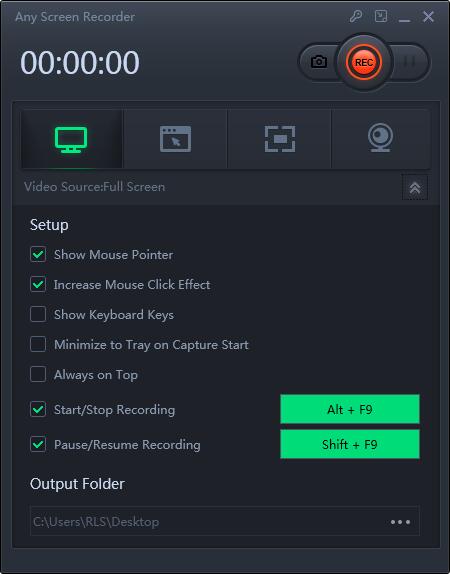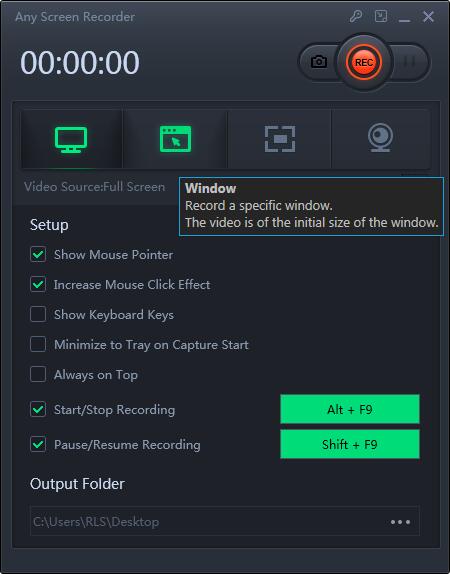Comment enregistrer un écran sur un ordinateur portable HP avec un enregistreur d'écran

Résumé
Si vous souhaitez enregistrer l'écran sur votre écran HP, que devez-vous faire? Pour enregistrer l'écran, de nombreuses personnes ont généralement besoin d'un enregistreur d'écran professionnel, et vous aussi. Cependant, vous ne savez peut-être pas lesquels sont vraiment utiles. Ne t'inquiète pas. Nous allons vous présenter quelques enregistreurs d'écran efficaces dans ce tutoriel.
Comment enregistrer un écran sur un ordinateur portable HP avec n'importe quel enregistreur d'écran
Any Screen Recorder est spécialement conçu pour les utilisateurs de Windows. Il est compatible avec Windows 10 / 8.1 / 8/7. Comme il est censé être utilisé à la fois par des professionnels et des débutants, il est à la fois complet et facile à utiliser. Que vous ayez de l'expérience ou non, vous pouvez maîtriser ce logiciel sans en apprendre beaucoup. Il peut non seulement enregistrer un écran de différentes tailles, enregistrer de l'audio, enregistrer une webcam et enregistrer un jeu. Il peut également enregistrer une réunion de zoom pour ceux qui ne peuvent pas assister aux réunions en face à face. Avec cet enregistreur d'écran, enregistrer l'écran avec ou sans son est un jeu d'enfant.
Étape 1: Lancez Any Screen Recorder. Vous pouvez choisir l'une des quatre fonctions principales de l'écran principal. Ici, vous devez cliquer sur "Enregistrer l'écran".
Étape 2: Sélectionnez une zone d'écran à enregistrer. Vous pouvez choisir "Plein écran", "Région sélectionnée", "Région fixe", "Fenêtre verrouillée" ou personnaliser la taille de la fenêtre ici. Si vous souhaitez enregistrer l'écran et la webcam en même temps, assurez-vous d'avoir connecté une webcam à votre ordinateur.
Étape 3: Cliquez sur "Microphone", et vous pouvez choisir d'enregistrer uniquement le son du système, d'enregistrer uniquement le microphone, d'enregistrer les deux ou d'enregistrer sans audio.
Étape 4: Démarrez l'enregistrement.